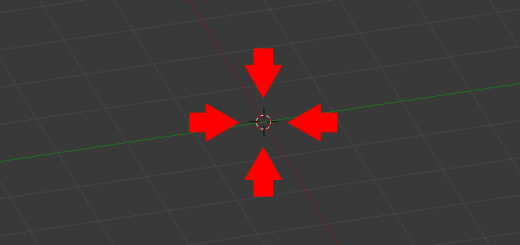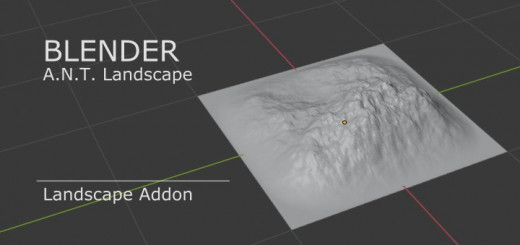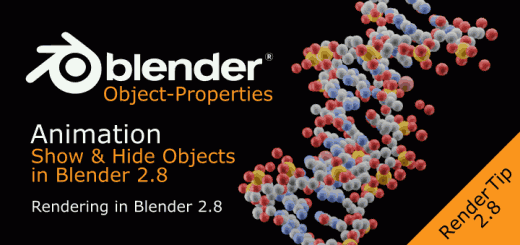Blender 197 – LoopTools, Blender Addon Vorstellung
Das LoopTools Addon in Blender 2.8 beinhaltet mehrere mächtige zusätzliche Werkzeuge. Von Anordnen, Verschieben bis Verbinden (Bridge) sind viele zusätzliche Tools vertreten, die bei Modeling sehr hilfreich sein können. LoopTools ist ein Community Addon.
Skills: Intermediate
Addon: LoopTools
Loop Tools
Die LoopTools sind über das Suchfeld schnell gefunden. Im Prinzip können sie händisch Community – All (oder Mesh) angesteuert werden(siehe Bild unten).

LoopTools Addon
Die LoopTools sind auf der Arbeitsoberfläche in der rechten Sidebar (öffnen/schließen mit Taste N) zu finden (siehe Bild unten).

LoopTools Action
Sie können aber auch über den Hotkey W, ganz oben in der Liste gewählt werden. Die Settings erscheinen daraufhin im linken unteren Fensterbereich.
Circle
Der zweite Eintrag im LoopTools-Menü ist Circle. Mit Circle können ausgewählte Vertices (auch Edges und Faces) kreisförmig angeordnet werden. Über Radius kann sogar der Durchmesser bestimmt werden. Die Modifikation lässt sich auf ausgewählte Achsen begrenzen (siehe Bild unten).

LoopTools Circle Settings
Es ist also ein Werkzeug das es mit wenigen Einstellungen und Klicks erlaubt die äußeren Vertices zu einem Kreis zu formieren (siehe Animation unten).

LoopTools Circle
Das Ganze funktioniert nicht nur bei einer zweidimensionalen Plane, sondern auch mit dreidimensionalen Objekten. Der Circle ließe sich dann beispielsweise löschen, um eine Öffnung zu modellieren oder auch nach außen extrudieren.

UV Sphere mit Circle
Wobei sich in diesem Fall das Aktivieren beziehungsweise das Deaktivieren von Regular auf das Mesh auswirkt (siehe Animation unten).

Regular aktiviert/deaktiviert
Bridge
Das Bridge Tool verbindet zwei oder mehrere Objekte miteinander. Voraussetzung ist, das die Meshes in einem Objekt untergebracht sind. Entweder durch Duplizieren (SHIFT-D) im Edit-Mode (siehe Bild unten) oder durch das Joinen (STRG-J, vereinen) mehrerer Objekte.

Bridge in Action
Mit Remove Faces lassen sich die Deckflächen ein- oder ausschalten (siehe Bild unten/oben).

LoopTools Bridge Settings
In der Darstellung unten wurden zwei Planes aufgezogen, mit STRG-J vereint und mit Taste W LoopTools mit Bridge angewendet. Die Segements stehen auf dem Wert 4, Strength auf 3 wodurch eine Bogenform entsteht und Remove Faces wurde aktiviert, womit die beiden Enden des Objekts geöffnet sind (siehe Animation unten).

LoopTools Bridge
Die Option Twist würde ein so entstandenes Objekt zusätzlich um den eingegebenen Wert drehen.
Loft
Ähnlich wie die Bridge arbeitet auch das Loft-Tool. Es können beliebig viele Objekte erstellt werden, die beispielsweise einen beliebigen Durchmesser haben können. Diese Objekte sind dann ebenfalls wieder, wie beim Bridge-Tool, mit STRG-J zu vereinen.
Wendet man dann Loft an, werden alle ausgewählten Elemente Bridge-artig miteinander verbunden (siehe Animation unten).

Loft in Action
Versucht man das Gleiche mit der Bridge-Funktion wird man auf Probleme stoßen. Es muss für solche Aufgaben explizit Loft angewendet werden, denn auch die Optionen sind dementsprechend verändert. Ansonsten können auch hier zusätzliche Segmente eingefügt und über Cubic oder Linear im Zusammenhang mit der Strength Bögen erzeugt werden (siehe Bild unten).

Loft Settings
Flatten
Flatten bewirkt genau das, was der Name schon verrät nämlich das Abflachen von gebogenen Flächen. Ein einfaches Beispiel ist unten bei ausgewählten Faces einer Sphere gut zu erkennen.

Ausgewählte Faces Flatten
Über Influence kann die Stärke der Einwirkung eingestellt werden, was sich auch in Keyframes festhalten und somit animieren lässt (siehe Bild unten).

Influence
Im Bild unten sieht man noch einmal die abgeflachte Fläche der Kugel in der Seitenansicht (siehe Bild unten).

Side View
Relax und Space
Die letzten beiden LoopTools sind schnell erklärt. Angenommen man hat eine Fläche auf der Vertices sehr unregelmäßig verteilt sind. Mit Relax lassen sich diese Punkte (alle oder ausgewählte) weich verteilen. Mit Space kann der Abstand der Punkte zueinander angeglichen werden. Auch hier wird wieder die Kraft per Influence eingestellt und kann über Keyframes sogar animiert werden.